Katjoes

L'originale di questo tutorial lo trovate qui

Ringrazio Monaliza per avermi permesso di tradurre questo tutorial
Materiale qui e un tube di personaggio e due immagini di paesaggio a scelta
Tube: Katjoes
Maschere: Cameron e Monika
Filtri usati qui: AAA Frame - Eyes Candy 5/ Impact, AP 01 [Innovations] -
AP [Distort] - Carolaine and Sensibility - Medhi

|
Porta con te la
freccia per tenere il segno al tuo lavoro
|
Preparazione
Doppio clic sul preset "blurry40.f1s" e si installerà automaticamente dentro il filtro Eye Candy 5 Impact/Perspective Shadow
Metti le cinque selezioni nella cartella selezioni di psp
Apri le due maschere in psp e riducile ad icona
Miei colori
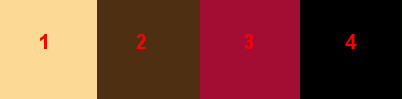
1. Apri il tuo tube in psp.
2. Nella tavolozza dei materiali configura il primo piano con due colori presi dal tuo tube:
chiaro in primo piano (n.1) e scuro in secondo piano (n.2)
Configura in primo piano il gradiente stile lineare:
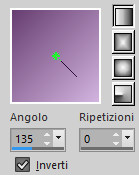
3. Apri una nuova immagine trasparente di 800 x 500 px.
Riempi con il gradiente di primo piano.
4. Effetti/Plug in/Mehdi/Sorting Tiles:
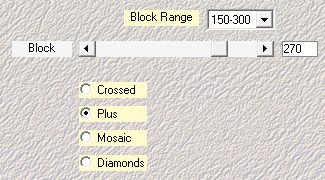
5. Effetti/Effetti di bordo/Aumenta.
6. Livelli/Duplica.
7. Effetti/Plug in/AP [Distort]/Distort-LineUp:
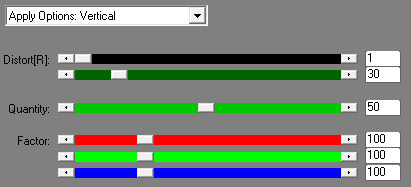
8. Cambia la modalità di miscelatura del livello da normale a filtra (o altra di tuo gusto).
9. Livelli/Duplica.
Immagine/Ruota per gradi: 45 a sinistra e nessuna casella spuntata sotto.
10. Effetti/Effetti d'immagine/Motivo unico:
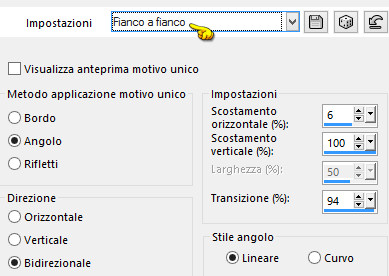
11. Cambia la modalità di miscelatura del livello a luce netta (o altra di tuo gusto).
12. Metti il colore n.3 in primo piano nella tavolozza dei materiali.
13. Livelli/Nuovo livello raster.
Riempi con il colore di primo piano.
14. Livelli/Nuovo livello di maschera/Da immagine e scegli "MNK-mask00002": spunta luminanza d'origine ed inverti i dati della maschera.
15. Livelli/Unisci/Unisci gruppo.
16. Effetti/Effetti d'immagine/Motivo unico:
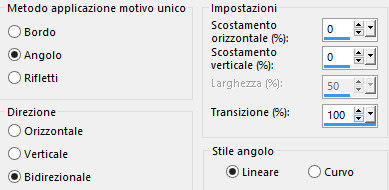
17. Cambia la modalità di miscelatura del livello da normale a moltiplica (o altra di tuo gusto).
18. Selezione/Carica selezione/Da disco e scegli "mz_sel_kat".
19. Effetti/Plug in/AP 01 [Innovations]/Lines-SilverLining:
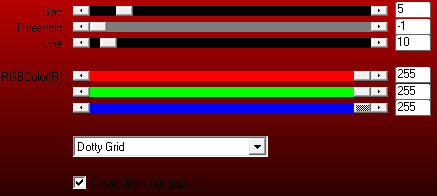
20. Effetti/Plug in/Alien Skin Eye Candy 5 Impact/Perspective Shadow: dal menù User Settings in basso scegli il preset "blurry40".
21. Deseleziona tutto.
22. Livelli/Unisci/Unisci visibile.
23. Selezione/Carica selezione/Da disco e scegli "mz_sel_kat1".
24. Selezione/Innalza selezione a livello.
25. Effetti/Plug in/Carolaine and Sensibility/CS-DLines: 40 / 5.
26. Effetti/Effetti 3D/Sfalsa ombra: 0 / 0 / 60 / 20 / colore #000000.
Deseleziona tutto.
27. Livelli/Nuovo livello raster.
Nella tavolozza dei materiali rimetti in primo piano il colore n.1.
Riempi con il colore di primo piano.
28. Livelli/Nuovo livello di maschera/Da immagine e scegli "maskcamerontags_retro3": spunta solo luminanza d'origine.
29. Livelli/Unisci/Unisci gruppo.
Abbassa l'opacità del livello a circa 80.
30. Livelli/Unisci/Unisci visibile.
31. Selezione/Carica selezione/Da disco e scegli "mz_sel_kat2".
32. Selezione/Innalza selezione a livello.
33. Effetti/Plug in/Alien Skin Eye Candy 5 Impact/Perspective Shadow: lascia la configurazione in memoria.
34. Deseleziona tutto.
35. Livelli/Duplica.
Immagine/Ridimensiona al 75% (tutti i livelli non spuntato).
36. Effetti/Effetti d'immagine/Scostamento: orizz. 495 / vert. -95 / personalizzato e trasparente.
37. Livelli/Unisci/Unisci visibile.
38. Nella tavolozza dei materiali configura in primo piano il gradiente stile sprazzo di luce:
(colore n.1 in primo piano e colore n.3 in secondo piano)

39. Selezione/Carica selezione/Da disco e scegli "mz_sel_kat3".
40. Selezione/Innalza selezione a livello.
41. Effetti/Plug in/Alien Skin Eye Candy 5 Impact/Perspective Shadow: lascia la configurazione in memoria.
42. Deseleziona tutto.
43. Selezione/Carica selezione/Da disco e scegli "mz_sel_kat4".
44. Livelli/Nuovo livello raster.
Riempi con il gradiente di primo piano.
45. Apri la tua prima immagine di paesaggio. Modifica/Copia e incolla come nuovo livello.
46. Se necessario ridimensiona e posiziona dentro la selezione.
47. Selezione/Inverti.
Premi il tasto Canc della tua tastiera.
Selezione/Inverti.
Apri la tua prima immagine di paesaggio. Modifica/Copia e incolla come nuovo livello.
Se necessario ridimensiona e posiziona dentro la selezione.
Selezione/Inverti.
Premi il tasto Canc della tua tastiera.
Selezione/Inverti.
Livelli/Unisci/Unisci giù.
48. Effetti/Plug in/Alien Skin Eye Candy 5 Impact/Perspective Shadow: lascia la configurazione in memoria.
49. Deseleziona tutto.
50. Immagine/Aggiungi bordatura simmetrica di 2 px colore n.3.
51. Immagine/Aggiungi bordatura simmetrica di 5 px colore n.1.
52. Immagine/Aggiungi bordatura simmetrica di 1 px colore n.3.
53. Immagine/Aggiungi bordatura simmetrica di 10 px colore n.1.
54. Immagine/Aggiungi bordatura simmetrica di 1 px colore n.3.
55. Immagine/Aggiungi bordatura simmetrica di 45 px colore n.1.
56. Seleziona quest'ultima bordatura con la bacchetta magica (tolleranza 0 e sfumatura 0).
57. Effetti/Plug in/AAA Frames/Frame Works:
(se necessario varia i valori di Red-Green-Blu per adattare il risultato ai tuoi colori)

58. Selezione/Inverti.
Selezione/Modifica/Contrai di 17 px.
59. Effetti/Effetti 3D/Sfalsa ombra: 0 / 0 / 60 / 20 / colore #000000.
Deseleziona tutto.
60. Apri il tuo tube di personaggio. Modifica/Copia e incolla come nuovo livello.
Posiziona a sinistra.
61. Effetti/Effetti 3D/Sfalsa ombra: 0 / 17 / 30 / 5 / colore #000000 (o sfalsa ombra di tua scelta).
62. Immagine/Aggiungi bordatura simmetrica di 1 px colore #000000.
63. Nella tavolozza dei materiali chiudi il colore di primo piano e metti in secondo piano il colore #000000 (o altro di tua scelta).
64. Attiva lo strumento testo e configura con il font allegato "CeremoniousThree": Dimensione 90 - Stile Grassetto - Crenatura 50.
Scrivi Katjoes.
65. Clic tasto destro del mouse sul livello e scegli Converti in livello raster.
Effetti/Effetti 3D/Sfalsa ombra: 2 / 2 / 100 / 0 / colore n.1.
66. Effetti/Plug in/Alien Skin Eye Candy 5 Impact/Perspective Shadow: lascia la configurazione in memoria.
67. Aggiungi la tua firma. Livelli/Unisci/Unisci tutto (appiattisci).
Salva il tuo lavoro in formato jpeg
Altra versione con tube di Danimage

Le vostre splendide versioni - Grazie!
La mia tester Giograf I versione

La mia tester Giograf II versione

Olimpia

Marygraphics

Tutorial tradotto da Byllina il 5 giugno 2016
Tradotti Monaliza
Home
|